Мига BIOS на дънната платка от MSI
Firmware дънната BIOS от MSI
Подобно на други производители, MSI има оферти няколко начина за актуализиране на BIOS. Под Windows или чрез вградения в BIOS на инструмента - MFLASH или под DOS.
1. надстройка от Windows
2. Обновяване на UEFI BIOS с вграден полезност MFLASH (с флаш)
3. Модернизиране от стартиращ USB диск (или карта с памет) от DOS
Първо, трябва да знаем нашата дънна платка производител и неговия модел. Можете да видите началния екран обувка, или документацията за вашия компютър или на самата дънна платка (в тетрадка на задната страна на капака) или да използвате програма за определяне на оборудването или от командния ред, като напишете "SystemInfo"
Надстройка от Windows
Това ъпгрейд полезност чрез обновяване по 6, подходящо само за MSI настолни компютри и свързани с тях продукти: дънни платки и графични карти. Тази помощна програма не поддържа MSI преносими компютри или таблети или бонбони, тъй като по време на инсталацията, може да изпитате неочаквани грешки. Други методи са описани по-долу.
Ако не искате да използвате помощната програма Актуализация на живо, можете просто да изтеглите архива с фърмуера от сайта на производителя и стартирайте помощната програма на фърмуера, която работи на BIOS в архива.
Изтеглете програма, за да инсталирате и стартирате. След стартиране на главния прозорец се отваря, където можете да изберете най-новите драйвери и BIOS. Можете да изберете автоматично или ръчно сканиране за необходимите актуализации.
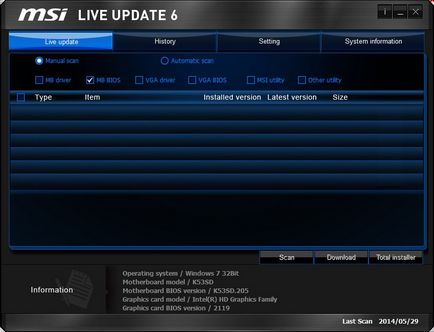
Изберете MB BIOS (BIOS на дънната платка), и кликнете върху бутона Scan. Ако има нова версия, кликнете върху бутона за изтегляне и инсталиране
След като изтеглите инсталационната програма ще започне автоматично. Той и ще актуализираме BIOS, обаче, тази програма може да направи стартираща USB флаш устройство за обновяване на BIOS. След стартиране на пресата Следваща (Следваща)
Изберете режим В режим на Windows, а след това щракнете върху Next (Напред)
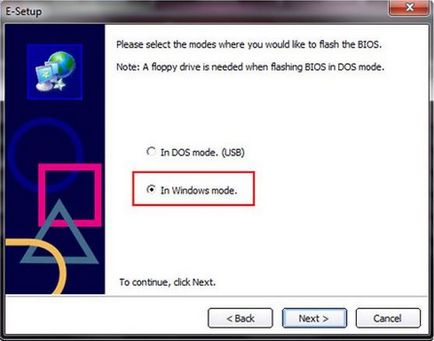
Той препоръчва следния прозорец, за да затворите всички отворени програми. Закриване и кликнете Next
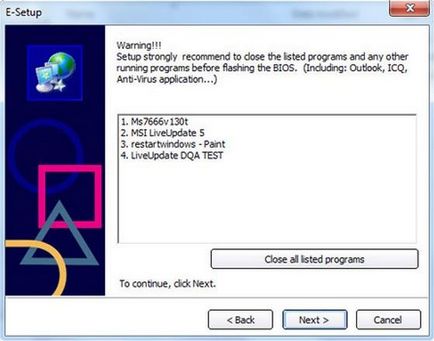
Наскоро се появи прозорец за информация относно актуализираната версия на фърмуера и рестартиране след ъпгрейд, щракнете върху Старт
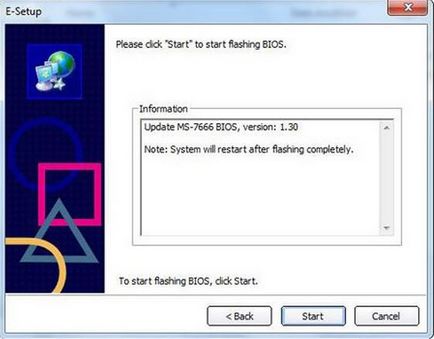
самия процес на актуализация:
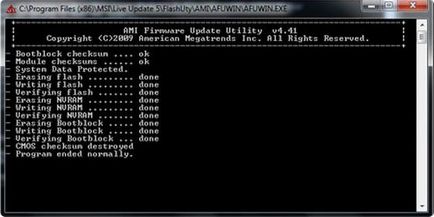
Втората форма на програма, за да създадете стартиращ USB диск за обновяване на BIOS.
Стартирайте инструмента, и този път изберете режима, в DOS мод (USB)
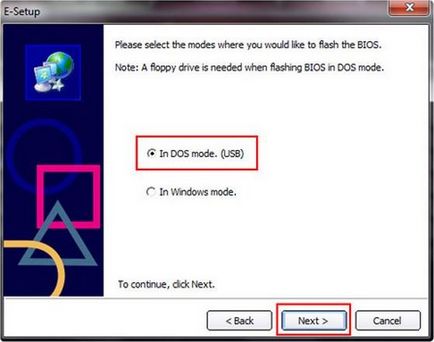
Избор на флаш устройство, щракнете върху Напред и в прозореца, който се появява, за да унищожи всички данни на флаш устройството, щракнете върху OK. На създаване отнема около 1 минута.
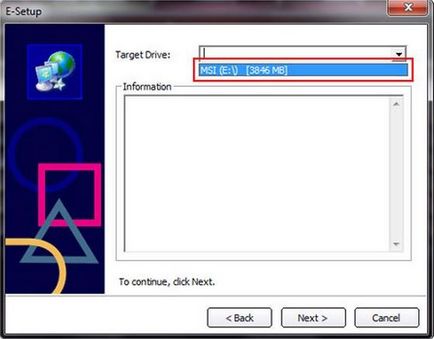
След успешното създаване на диск за зареждане, щракнете върху OK и рестартирайте компютъра си
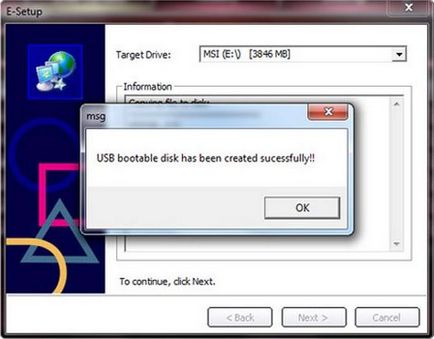
След рестарта, да конфигурирате компютъра да зареди от USB. Когато компютърът ще се стартира от USB, следвайте инструкциите, за да актуализира BIOS.
Обновяване на UEFI BIOS с вграден полезност MFLASH
Отидете на официалния сайт на производителя MSI дънни платки. в търсенето въведете модела на дънната платка или използвайте ръчното търсене.
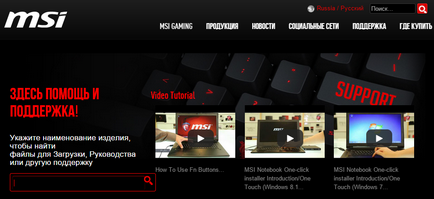
Изтегли от официалния сайт на архив на фърмуера на производителя и извличане на съдържанието му към USB флаш устройство. USB флаш устройство, преди който току що форматиран в FAT32. натиснете клавиша за изтриване, при включване на компютъра. за да влезете в BIOS Настройка. Изберете Utility (Помощна програма), след което M - FLASH. След това изберете един файл, за да актуализирате BIOS (Изберете файла за обновяване на BIOS)

В отворилия се прозорец изберете вашия USB диск и изберете изтегления фърмуер файл и натиснете Enter. След края на актуализацията на BIOS, системата рестартира AUTOMATIC.
Надстройка от стартиращ USB диск (или карта с памет) от DOS
За работата, която ponyadobyatsya файлове:
След като изтеглите всички файлове, разархивира
Подгответе USB флаш устройство. То не трябва да съдържа бъгове и грешки. За да проверите това, можете да проверите на диска, ще се свойствата на сменяем диск, върху раздела Инструменти "Тест
Стартирайте инструмента HP USB Disk Storage FormatTool 2.2.3. Expose отметки, както е показано на картинката. Пътят към папката обувка MS-DOS устройство предписва на мястото, където изтеглили MS-DOS файлове. (Това ми харесва диск C, папка usbdos. И за да започнете. По въпроса за унищожаването на файлове, щракнете върху Да.

Когато бъде завършена, копирате файла на флаш устройство 2 от архива с фърмуера (пример за това как изглеждат: AFUD4310.EXE и A7519IMS.H00). И това не е издърпате USB флаш устройство с USB - порт, рестартирайте компютъра си. Влизаме в BIOS (обикновено бутона DEL на компютъра или F2 на лаптопа) и определя стартовият приоритет за USB-диск (в раздела Boot. В първо устройство за зареждане постави на първо място във флаш-паметта (това може да се нарече сменяемо устройство или действителното име на вашето устройство.) Ако USB флаш устройство не е в списъка, проверете какви приоритети си заслужава кола от хард дискове, тя трябва да бъде първият, и да излезете от BIOS и да запишете настройките - .. F10 ние трябва да се зареди DOS.
И въведете следната команда:
C: \> AFUD4310 A7519IMS.H00 и натиснете Enter, където
C - надписвайте обеми (може да бъде друго писмо)
AFUD4310 - програма за мига
A7519IMS.H00 - Firmware файла
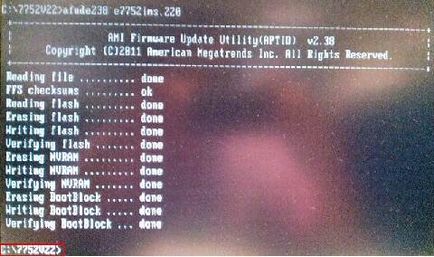
След актуализацията, рестартирайте компютъра